|
Удаленное администрирование компьютеров с помощью LiteManager
Главная /
Архив номеров / 2013 / Выпуск №7 (30) / Удаленное администрирование компьютеров с помощью LiteManager
Рубрика:
Удаленное управление
Facebook
Мой мир
Вконтакте
Одноклассники
Google+
Сергей Яремчук, эксперт по информационной безопасности. Автор более 800 статей и шести книг
Удаленное администрирование компьютеров
с помощью LiteManager
Программа удаленного управления LiteManager обновилась до версии 4.5, получив ряд полезных функций
Современные ОС предоставляют штатные возможности по удаленному управлению, но, если приходится администрировать не один десяток ПК, владельцы которых к тому же часто находятся вне локальной сети, без специального ПО не обойтись. Программа LiteManager [1] способна упростить операции по удаленному администрированию ПК Windows и технической поддержке пользователей, контролю сотрудников.
Возможности LiteManager
Функционально LiteManager состоит из двух частей. На удаленных системах работает серверная часть LiteManager Server, к которой можно подключиться с помощью клиента LiteManager Viewer, запущенного на компьютере администратора.
Интерфейс Viewer позволяет одновременно управлять несколькими компьютерами, работающими в разных режимах удаленного доступа и безопасности. Используется собственный закрытый протокол, по умолчанию задействуются порты 5650 (подключение) и 5651 (обратное соединение). Возможно подключение и по RDP.
Работа с удаленной ОС ничем не отличается от привычной, просто мы производим с помощью мыши и клавиатуры нужные операции так же, как это делаем, сидя перед монитором. Возможно подключение в режиме «только просмотр», когда управление не передается. Поддерживаются Windows 7 Aero, мультимониторные системы, доступ к диспетчеру процессов, сервисам и файлам удаленного компьютера.
Реализованы все полезные при удаленном администрировании функции, делающие использование LiteManager очень комфортным: обмен файлами с помощью файлового менеджера или перетаскивания, копирование информации через буфер обмена, редактор реестра, удаленное выполнение команд, подключение по telnet, блокировка компьютера, функция инвентаризации, включение и выключение компьютера.
Для обмена информацией в процессе настроек доступны аудио-, видео- и текстовый чат, отправка сообщения. Реализованы запись видео с экрана в avi-файл и установка программ на удаленную систему. При предоставлении услуг будет полезен таймер, позволяющий отслеживать время.
В Viewer очень удобно реализован доступ к компьютерам, все добавленные системы отображаются в виде эскизов. Для быстрого визуального поиска можно давать соединениям осмысленные имена, создавать группы, в которые перераспределять системы перетаскиванием. Особенностью LiteManager является возможность отображения в виде карты, на которую наносятся связи между системами и дополнительные элементы (свичи). Составленную карту затем можно экспортировать в графический файл.
Основные функции доступны из контекстного меню – панели «Режим» и панели «Управление», – появляющемся в верхней части окна при подключении к удаленной системе.
Уделено внимание и безопасности. Фильтр IP-адресов позволяет устанавливать доступ к серверу только с определенных IP-адресов. Предлагаются две политики ограничений: «Разрешено всем кроме» или «Запрещено всем кроме».
При наличии нескольких интерфейсов можно привязать программу только к одному из них. Установки серверной части защищаются паролем, значок в системной панели можно при необходимости скрыть. Предусмотрена защита от DDоS-атак и попыток подбора пароля. Весь трафик между сервером и Viewer шифруется и сжимается. Нужный уровень (их всего три) администратор устанавливает самостоятельно в зависимости от ОС и качества канала связи. При максимальной защите используются ключи AES-256 и RSA-2048.
Для каждой учетной записи можно установить персональные права на доступ только к определенным функциям (полный, только просмотр, передача файлов, чат и другие) или запретить некоторые режимы соединения глобально для всего сервера.
Подключение к удаленной системе
Для подключения к удаленной системе необходимо задать IP-адрес или диапазон, после сканирования которого будут автоматически добавлены все найденные серверы. При этом в окне Viewer автоматически создается ярлык, в его свойствах можно изменить основные параметры соединения (отображение, количество цветов, нагрузка CPU, стандартный или экономный режим работы сети и другие). Выбрав систему, достаточно ввести пароль и можно управлять. В процессе пользователю показываются уведомления о подключении к его рабочему столу и файловых операциях.
Но, если пользователь путешествует и плохо разбирается в сетевых настройках, ему будет проблематично передать администратору все нужные данные, а если находится за NAT, то подключиться к нему будет невозможно. Здесь выручает возможность подключения по ID, позволяющая соединяться с удаленным ПК, не зная его IP-адреса. Такое соединение инициирует сам пользователь, после создания данных для входа остается только их передать администратору.
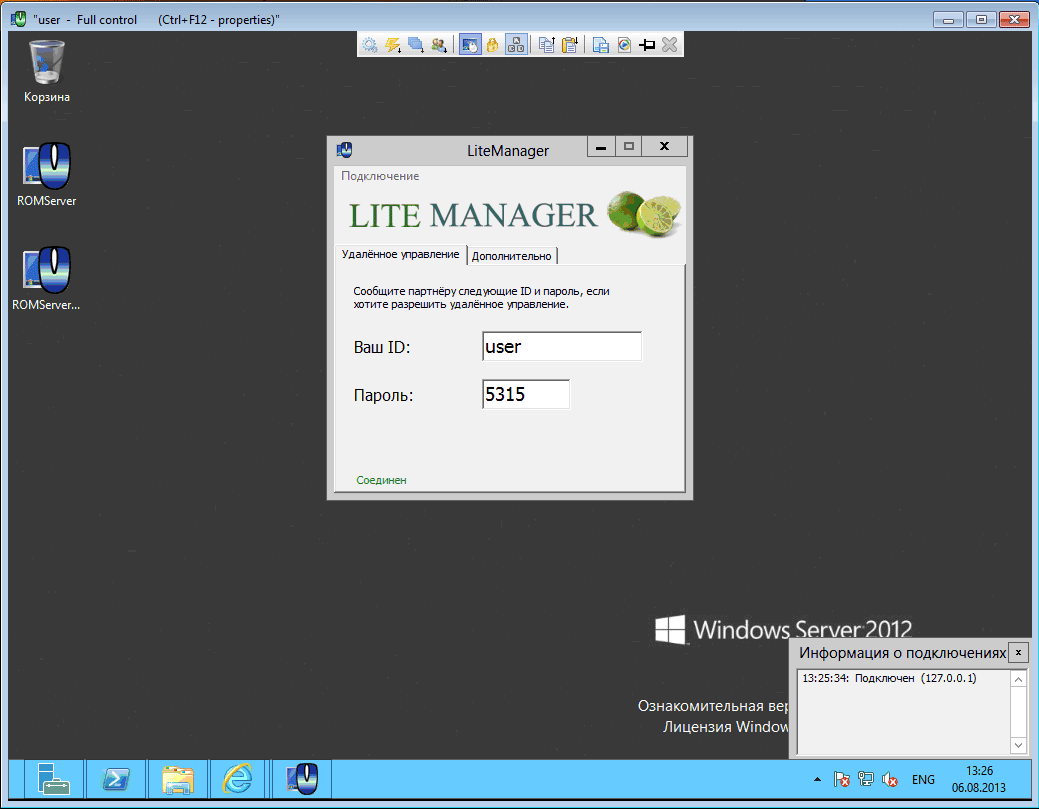
Рисунок 1. Управление удаленной системой
Практически аналогично работает режим техподдержки [2], когда пользователь самостоятельно скачивает с сайта разработчика версию LiteManager Server, не требующую установки, в процессе запуска автоматически генерируются ID и пароль (их можно изменить), которые он сообщает администратору. Такой режим удобен для одноразовых операций, весь процесс происходит достаточно просто, и каких-либо специфических знаний не требуется. Оба варианта полезны в случаях, когда компьютер не имеет постоянного IP или работает из-за NAT.
Используя функцию «Обратное соединение», пользователь может запросить управление, отправив приглашение администратору, который затем подключается к ПК как обычно.
По умолчанию подключение по ID производится через сервер компании-разработчика и не требует каких-либо настроек со стороны пользователя и администратора. Но при необходимости можно самостоятельно организовать такой сервис, используя специальную программу LMNoIpServer (находится в C:\Program Files (x86)\LiteManager Pro – Viewer). Ее следует запустить на компьютере с постоянным IP, указав порт (по умолчанию 5651) и максимальное количество подключений. При создании подключения по ID теперь в настройках необходимо задавать IP запущенного NoIpServer.
Также возможно соединение через прокси-сервер (анонимный или с авторизацией), его настройки указываются в «Параметры Сеть». Функция «Подключиться через сервер» позволяет реализовать каскадное подключение к серверу через промежуточный LiteManager Server.
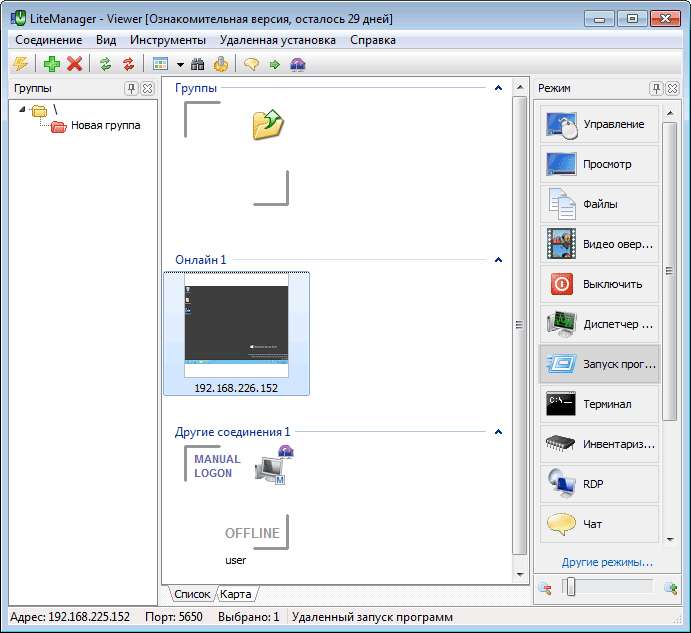
Рисунок 2. Окно LiteManager Viewer
Поставка
Для закачки предлагается две версии программы Pro и Free. Последняя бесплатна для физических и юридических лиц и позволяет управлять 30 компьютерами (и больше при наличии лицензионного ключа) без каких-либо ограничений по времени работы. Но в версии Free отсутствуют некоторые функции, не мешающие его использовать в небольших организациях: диспетчер устройств, запись рабочего стола по расписанию, поддержка RDP, аудио- и видеочат, таймер и изменение настроек сервера. Стоимость лицензии рассчитывается по количеству управляемых компьютеров.
Кроме ручной установки серверной части, возможно удаленное развертывание с помощью Viewer или с использованием возможности групповых политик Active Directory.Реализован импорт и экспорт настроек и адресной книги. Доступны компактные версии, позволяющие запустить их без установки, что очень удобно при разовом использовании.
***
Программа LiteManager имеет все необходимое для удобного удаленного администрирования систем. К плюсам можно отнести локализацию интерфейса, наличие нескольких режимов подключения и множества дополнительных функций, что делает ее выбор оптимальным среди других решений для удаленного управления компьютерами.
- Сайт LiteManager – http://www.litemanager.ru.
- Режим техподдержки – http://www.litemanager.ru/QuickSupport.
В начало⇑
Facebook
Мой мир
Вконтакте
Одноклассники
Google+
Комментарии отсутствуют
Комментарии могут отставлять только зарегистрированные пользователи
|